Cómo Mover Fotos del iPhone a un Disco duro Externo
Cada vez que intento mover una imagen de mi rollo de cámara a un nuevo álbum, sólo lo copia. Y cuando intento borrar las imágenes de mi Rollo de Cámara, porque están en el otro álbum, sólo me da la opción de eliminarla en todas partes. ¿Cómo la tengo sólo en el álbum diferente?
En realidad, hay dos soluciones fáciles. La solución 1 te dice cómo transferir fotos desde el rollo de la cámara a otro álbum sin ninguna herramienta de terceros. Puedes hacerlo totalmente gratis en tu iPhone, iPod touch, y iPad. Sin embargo, si eliminas las fotos en el rollo de la cámara, también se eliminarán las mismas fotos que has copiado en el disco. La solución 2 te ofrece un compañero de iTunes, lo que te permite mover tus fotos del rollo de la cámara a un álbum en tu iPhone, iPad y iPod con facilidad. Lo más importante es que te permite eliminar las fotos en el rollo de la cámara, sin afectar las que están en un álbum.
Solución 1: Mover fotos del rollo de la cámara al álbum directamente en tu iDevice
Para mover fotos en el Rollo de la Cámara a un álbum puedes hacerlo directamente en tu iPhone, iPad y iPod touch. Sigue estos pasos.
Da un toque en "Fotos" en tu iPhone, iPod touch o iPad. Elige un álbum existente en la Galería de Imágenes. También puedes crear un nuevo álbum en tu iPhone, iPad o iPod touch. En la esquina superior derecha, haz clic en "Editar". En la siguiente pantalla haz clic en "Agregar". Nombra tu nuevo álbum y haz clic en "Guardar". Luego haz clic en "Listo".
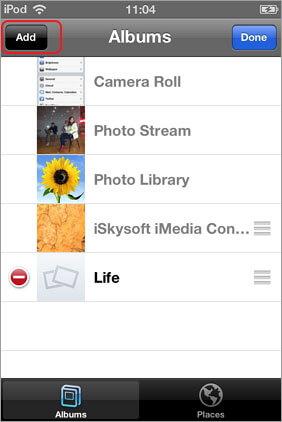
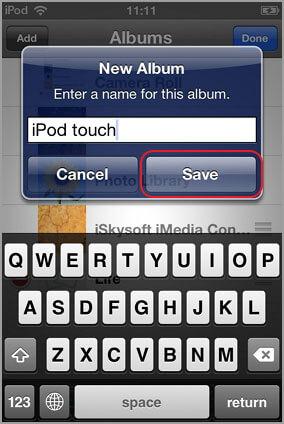
Abre el álbum y haz clic en el ícono en la esquina superior derecha. Tienes cuatro opciones. Elige "Agregar". En la siguiente pantalla, haz clic en Rollo de Cámara para mostrar todas las fotos que has tomado. Desplázate hacia abajo para buscar y seleccionar las fotos que deseas. Haz clic en "listo" en la esquina superior derecha. Como puedes ver, las fotos en el Rollo de Cámara fueron movidas al álbum. Este es el tutorial sobre cómo exportar fotos en el Rollo de Cámara a un álbum.
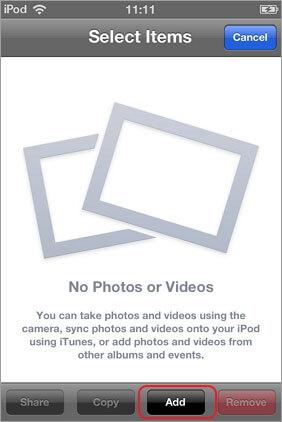
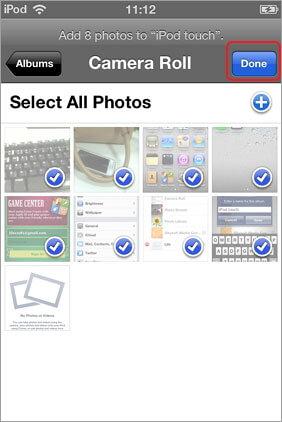
Ventajas:
1. Es gratis y no requiere herramientas de terceros.
2. Fácil de usar
Desventajas:
1. Asegúrate de NUNCA borrar las fotos originales en el Rollo de Cámara. Una vez que las borres, las mismas fotos que hayas movido al álbum serán eliminadas también.
2. No es apropiado para mover un gran número de fotos a diferentes álbumes. Si todas las fotos están almacenadas en el Rollo de Cámara, tomarán mucho espacio en tu iPhone.
Solución 2: Transferir fotos desde el rollo de la cámara al álbum con TunesGo (para grandes cantidades de fotos)
Wondershare TunesGo es un excelente Gestor de Teléfono y programa para realizar transferencias en iOS. Es usado para manejar las fotos, contactos, música, vídeos y SMS en tu iPhone, iPad y iPod touch. Ambas versiones te permiten transferir fotos desde el Rollo de la Cámara y salvarlas en un álbum en la Galería de Imágenes. Mejor todavía, cuando la transferencia se haya realizado puedes borrar las fotos originales en el Rollo de la Cámara. Las fotos en el álbum no serán eliminadas. Además, tiene otro montón de buenas y útiles funciones, todas las características principales están aquí:
Características principales:
• Transfiere fotos, música, vídeos, contactos, mensajes y más entre dispositivos Apple y PC/Mac sin iTunes
• Transfiere datos directamente entre dispositivos iOS
• Transfiere música (comprada/descargada), fotos, listas de reproducción, películas, series de televisión, vídeos musicales, podcasts, iTunes U y audio libros entre dispositivos Apple y iTunes.
• Maneja tus dispositivos iOS fácilmente sin iTunes.
• Repara & optimiza la información incompleta de las etiquetas ID3 de las canciones y portadas álbum directamente en el iPhone.
• Convierte automáticamente los formatos no soportados por iOS en formatos compatibles
• Exporta inteligentemente archivos exclusivos a iTunes y filtra los archivos duplicados.
• Fusiona inteligentemente todos los contactos duplicados.
• Respalda/Restaura perfectamente la biblioteca de iTunes.
• Convierte fotos en vivo a GIF.
• Crea GIF desde imágenes o vídeos
Te mostraré como exportar imágenes del Rollo de Cámara del iPad/iPhone/iPod touch y salvarlas en otro álbum en un ordenador Windows. Si usas una Mac, debes descargar la versión para Mac y seguir pasos similares.
Paso 1. Conecta tu dispositivo al ordenador luego de iniciar este programa
Al comienzo, inicia este programa en tu ordenador luego de instalarlo. Conecta tu iPhone, iPod touch o iPad al ordenador con un cable USB. Una vez que tu iPad/iPhone/iPod touch está conectado, el programa lo detectará inmediatamente. Entonces, llegas a la ventana principal.

Paso 2. Mover fotos desde el Rollo de la Cámara al álbum
Para exportar fotos del Rollo de Cámara al álbum, primero que nada, necesitas exportar estas fotos a tu PC. Luego, importarlas de vuelta a otro álbum en tu iPhone, iPad o iPod touch.
- Haz clic en la pestaña "Fotos" en la parte superior de la interfaz principal.
- Haz clic derecho en "Rollo de la Cámara" y selecciona "Exportar a PC" en a lista desplegable. También puedes abrir el álbum de Rollo de Cámara y elegir las fotos que deseas, haces clic derecho en ellas y seleccionar "Exportar a PC" en la lista desplegable.
- En la ventana emergente del explorador de archivos, elige la ubicación donde salvar el álbum del Rollo de la Cámara o las fotos del Rollo de la Cámara.
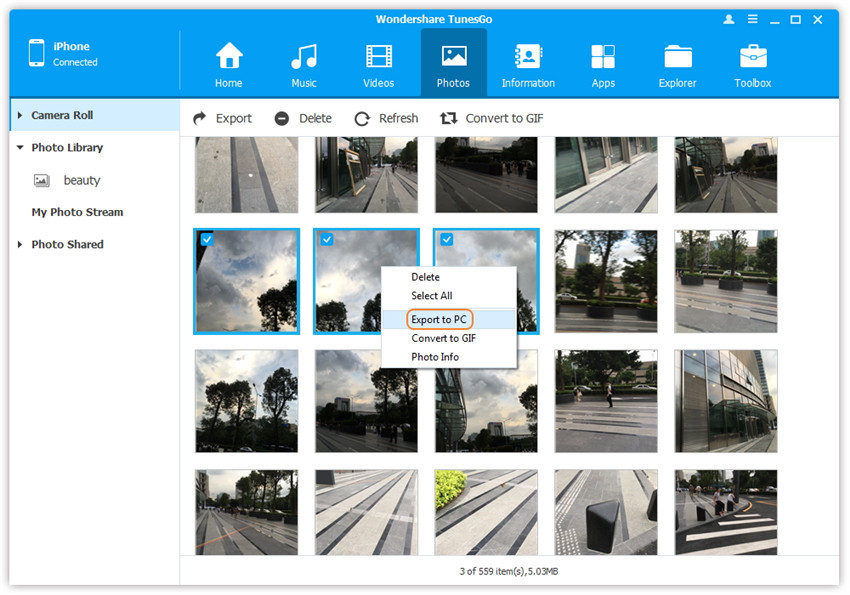
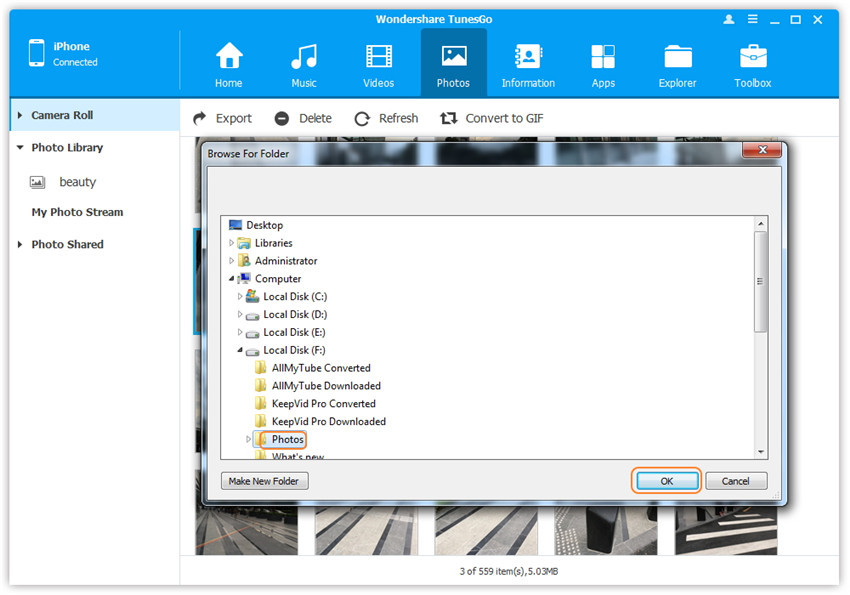
Luego, vamos a mover las imágenes del Rollo de la Cámara a otro álbum.
- Haz clic derecho en la barra lateral izquierda y elige "Nuevo álbum" para crear un nuevo álbum en tu iPhone, iPod touch o iPad.
- Abre el álbum. Haz clic en "Agregar" y selecciona "Agregar archivo" o "Agregar carpeta" para agregar fotos.
- Navega hasta la ubicación donde salvaste el álbum o fotos del Rollo de la Cámara.
- Importa las fotos en el Rollo de la Cámara al álbum.
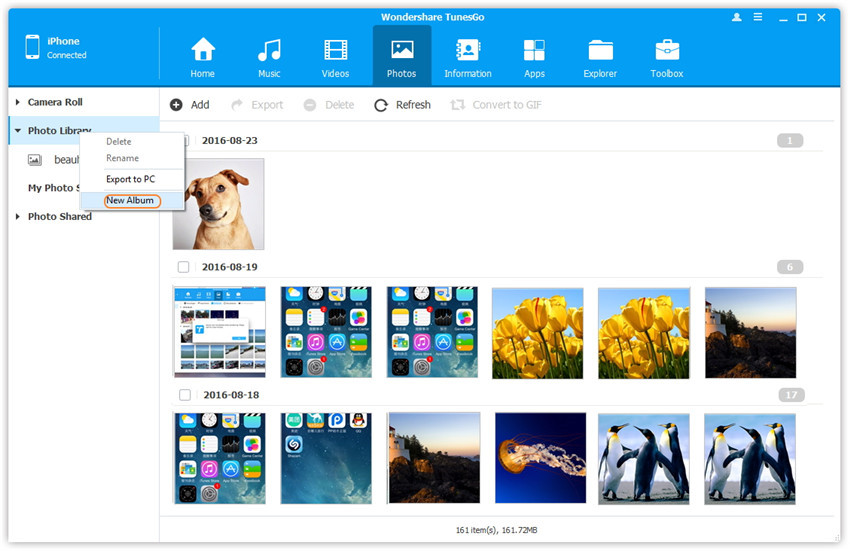
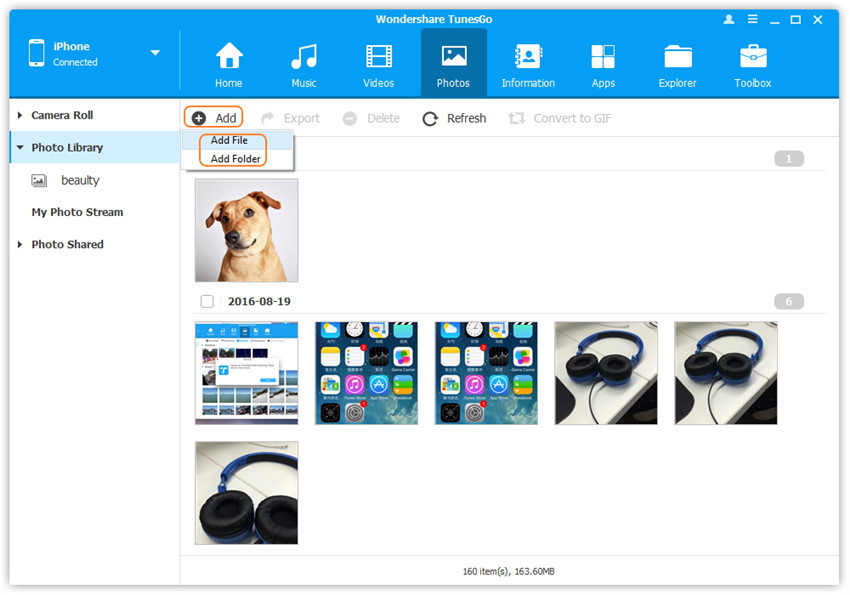
¡Bien hecho! Así es como se mueven imágenes a un álbum diferente en el iPhone, iPad y iPod touch. Ahora puedes borrar estas fotos en el Rollo de la Cámara para liberar espacio. Abre el Rollo de la Cámara y selecciona las fotos que quieres borrar. Luego, haz clic en "Borrar".
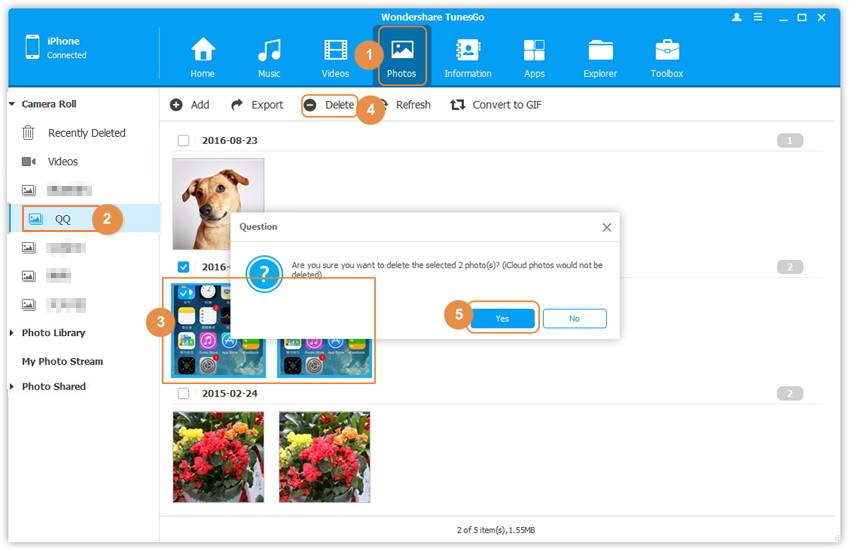
Después de borrarlas, puedes comprobar el álbum en el que grabaste las fotos del Rollo de la Cámara. Las fotos seguirán ahí. Impresionante ¿no es así? Además, si tienes dos dispositivos Apple también puedes exportar las fotos en el Rollo de la Cámara de un dispositivo Apple a otro.
Nota: Si perdiste el Rollo de Cámara o la Galería de tu iPhone, iPad o iPod touch, y no tienes un respaldo, mantén la calma. Puedes recuperar estas fotos en el iPhone, iPad and iPod touch sin mucho esfuerzo.
Wondershare Dr.Fone para iOS - 3 formas de recuperar tus datos de iPhone perdidos
- Recupera datos del iPhone escaneando tu iPhone, extrayendo archivos de respaldo de iTunes y iCloud.
- Previsualiza y recupera selectivamente lo que quieras de tu respaldo del iPhone, iTunes y iCloud.
- Regresa el iOS a la normalidad sin pérdida de datos como con el modo de recuperación, iPhone hecho un bloque, pantalla blanca, etc.
- Completamente compatible con iOS 9, iPhone 6s, iPhone 6s Plus, iPad Pro, y todos los otros modelos de dispositivos iOS

